Adicionar áudio de um arquivo de vídeo no Windows Movie Maker
Miscelânea / / February 14, 2022

O Windows Movie Maker é uma escolha bastante decente se você precisar trabalhar em um projeto de vídeo. Ele oferece vários efeitos visuais, animações, anotações e recursos de mixagem de áudio e vídeo, como
cortando um vídeo
ou
girando um clipe
. Tanto que às vezes comecei com apenas um
conjunto de fotos e acabou criando vídeos incríveis
fora deles.
Agora, vamos considerar um cenário – você está no meio de um projeto e deseja adicionar uma faixa de áudio ao seu trabalho. No entanto, você percebe que não possui um arquivo de áudio dessa faixa em seu disco rígido. Em vez disso, você tem um vídeo do mesmo. O que você faria?
Duas opções você tem. Primeiro, pesquise na internet e baixe/compre a versão em áudio. Dois, use uma ferramenta para rasgar e extrair áudio do fluxo de vídeo que você já possui. Bem, se você estiver usando a versão mais recente do Windows Movie Maker, você não tem que fazer qualquer um destes.
A ferramenta suporta a adição de áudio ao seu projeto diretamente de uma fonte de vídeo. Claro, não está disponível na interface, e é aí que entra o nosso guia na imagem.
Etapas para adicionar áudio de arquivo de vídeo no Windows Movie Maker
A solução para isso é bem simples. E acaba economizando muito tempo e esforço. Aqui estão os passos: -
Passo 1: Acho que você já está no meio de um projeto. Caso contrário, abra o Movie Maker e inicie um. Modelo Criador de filmes no Menu Iniciar e abra a ferramenta.
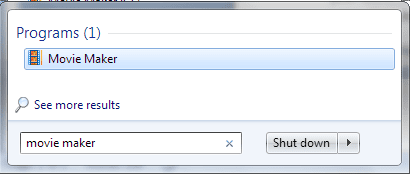
Passo 2: No Casa guia, clique em Adicionar música (segunda seção à esquerda) e clique na opção Adicionar música opção em Adicionar música do PC.
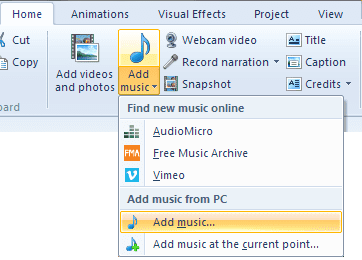
Etapa 3: Você será direcionado para selecionar um arquivo do seu computador através do Adicionar música janela. No canto inferior direito desta janela, altere a opção de seleção de tipo de arquivo para Todos os arquivos.
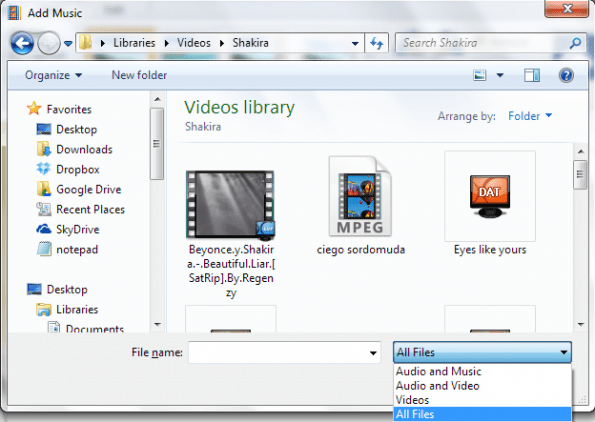
Passo 4: Sem essa alteração, você não poderá selecionar nenhum arquivo de vídeo para adicionar música. Agora, navegue até o diretório onde seu arquivo está armazenado. Selecione esse arquivo e clique em Aberto.
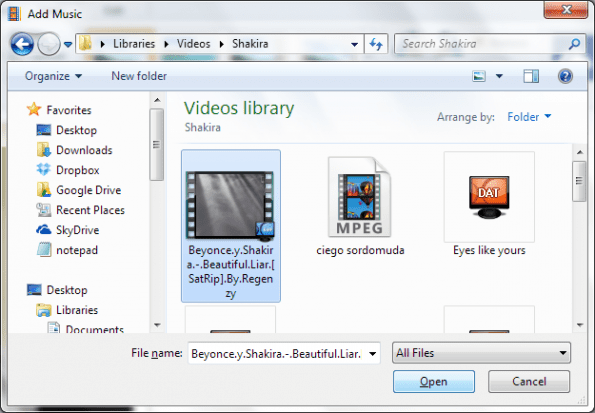
Observação: Certifique-se de que o formato do arquivo selecionado seja compatível e possa ser reproduzido pelo Windows media Player. Caso contrário, sua extração da fonte de vídeo falhará. Muitos tipos de arquivos populares como wmv, avi, flv, mkv, mov, m4v e vob são suportados. Você pode querer fazer um teste para outras pessoas ou considerar técnicas de conversão.
Etapa 5: A importação de áudio pode levar algum tempo dependendo do tamanho do arquivo e do projeto. Além de ser paciente, não existe o Passo 5. 😛
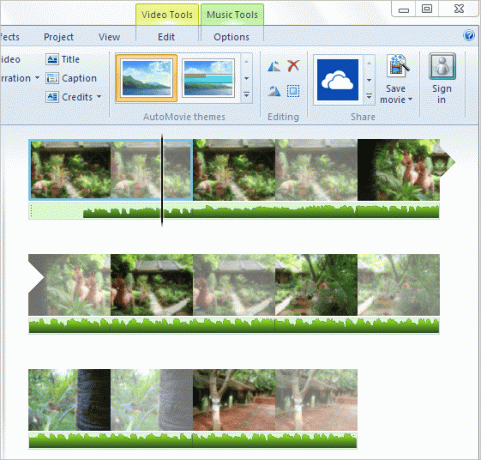
Uma vez feito, todos Ferramentas de música opções se abririam. Agora você pode continuar com seu trabalho criativo e torná-lo mais interessante.
Conclusão
Espero que isso facilite a adição de áudio a um projeto de filme diretamente de uma fonte de vídeo. Já tentei várias vezes e funciona perfeitamente. Compartilhe suas experiências sobre isso. E também compartilhe os truques que você talvez conheça. Pode ser muito útil para nós e nossos leitores.
Aviso: Se você planeja usar o vídeo para fins comerciais, deve garantir que não haja violação de direitos autorais e só deve adicionar o áudio se a licença permitir.
Última atualização em 03 de fevereiro de 2022
O artigo acima pode conter links de afiliados que ajudam a dar suporte ao Guiding Tech. No entanto, isso não afeta nossa integridade editorial. O conteúdo permanece imparcial e autêntico.
VOCÊ SABIA
Audacity, o editor de áudio digital gratuito, foi lançado em 28 de maio de 2000.



